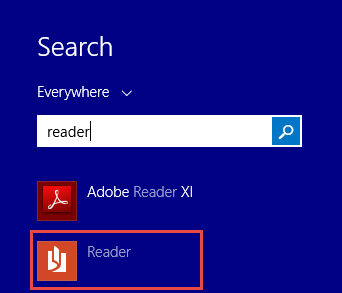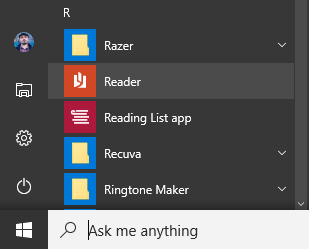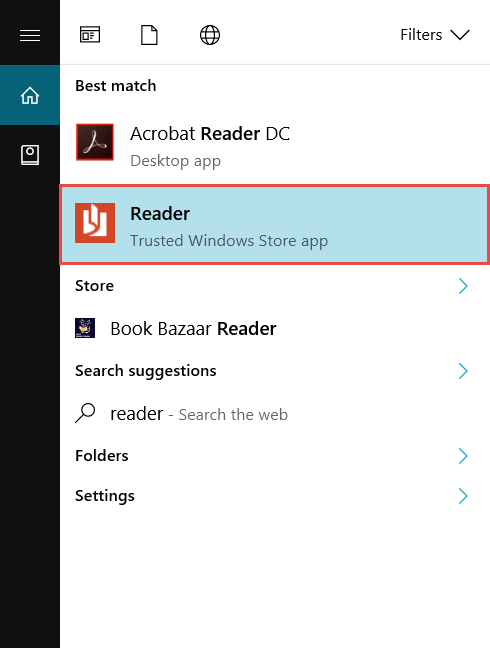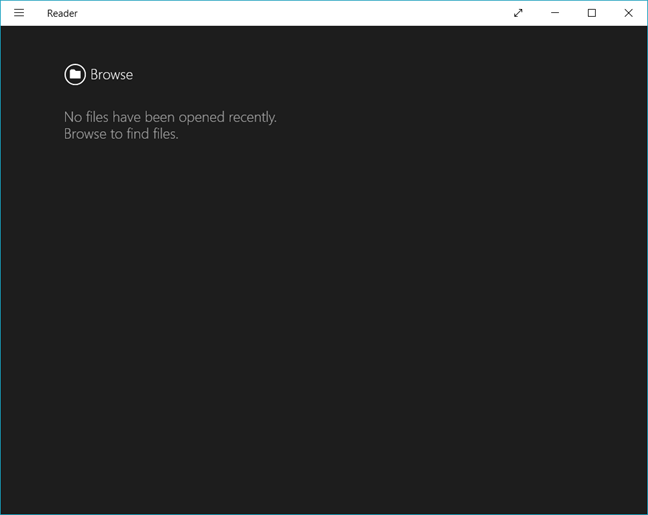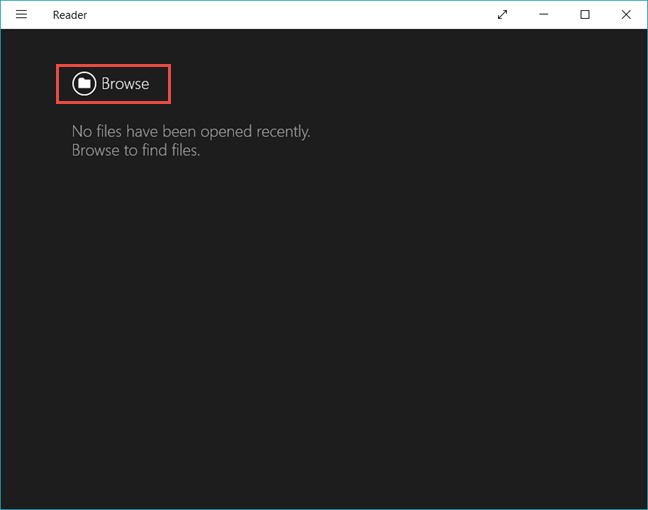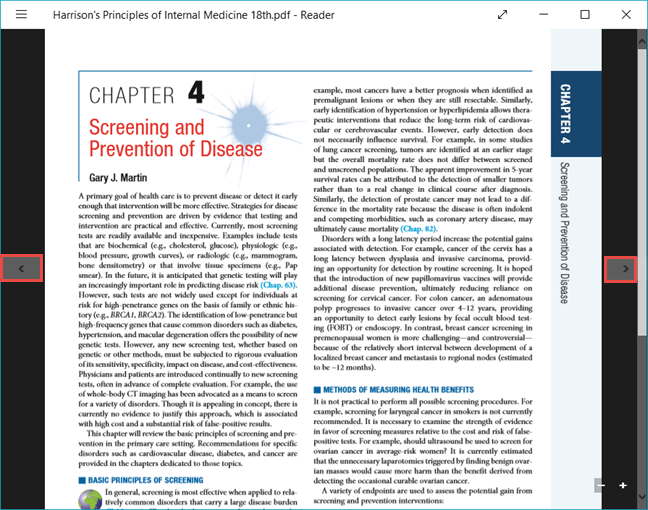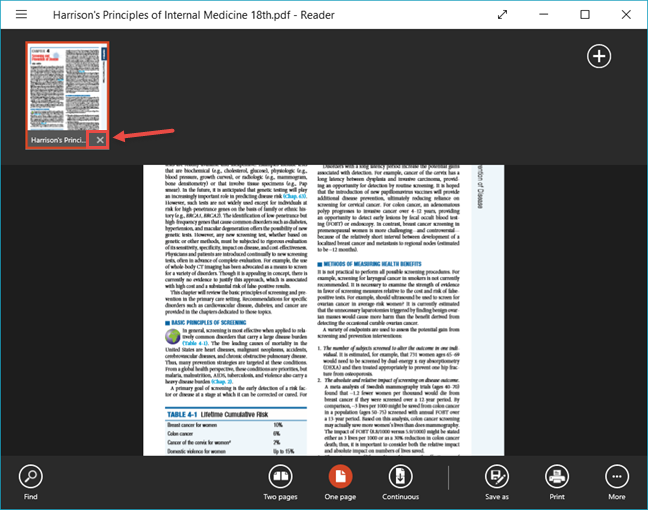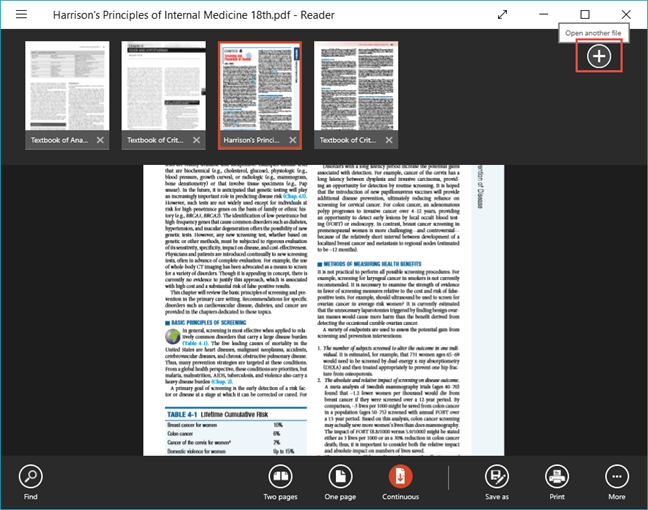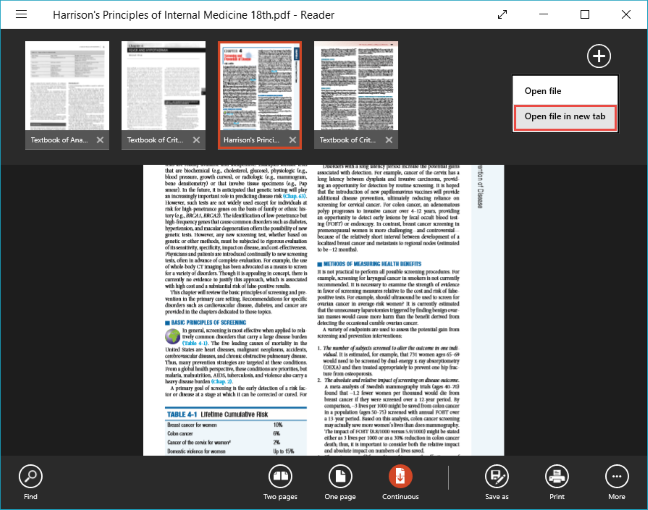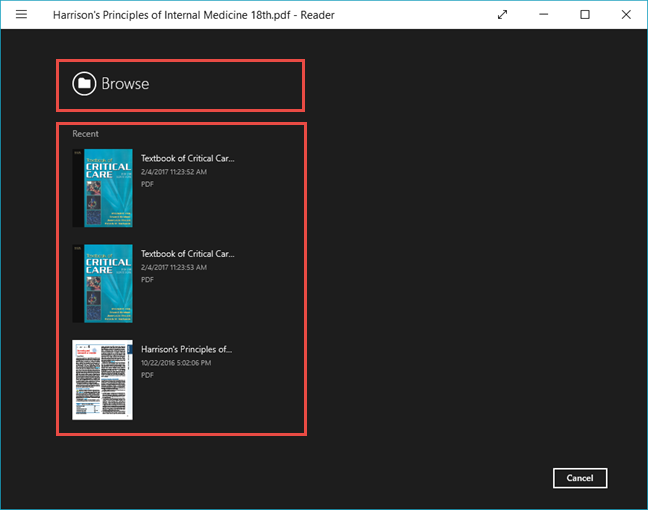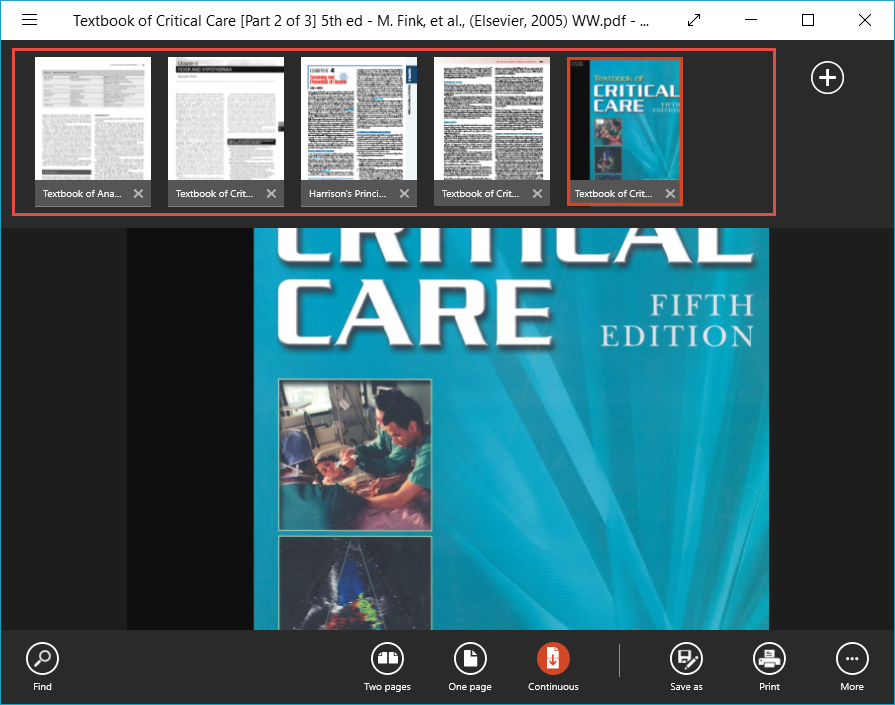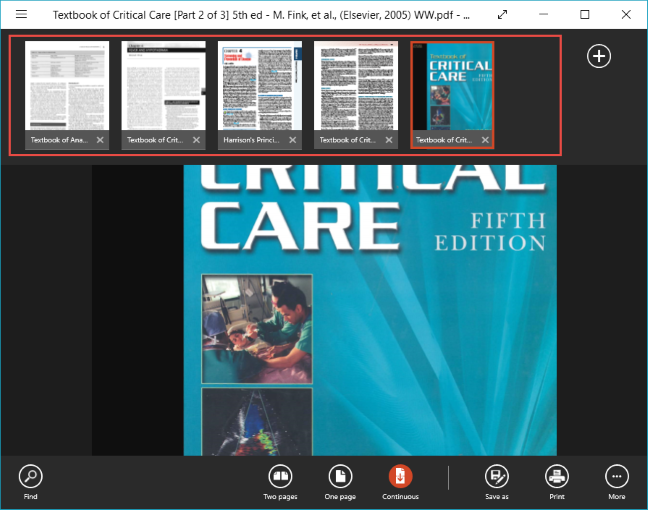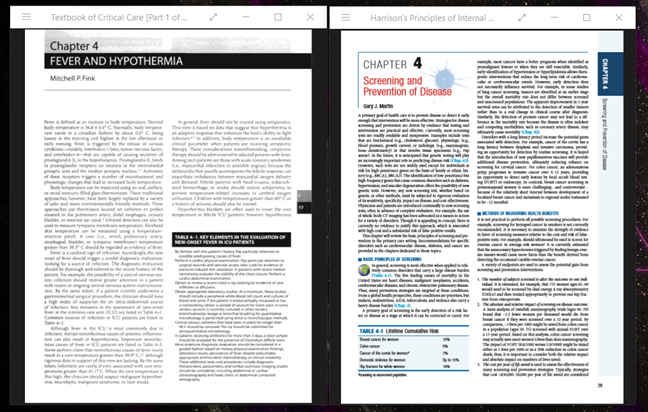Vous avez probablement travaillé avec beaucoup de fichiers PDF. Le format est convivial, facile à consulter et facile à imprimer. Il existe de nombreuses applications capables d'ouvrir ce type de fichier, mais peu de gens savent qu'il existe une application développée par Microsoft à cet effet, appelée Reader, incluse dans l'expérience Windows standard. L'application a été introduite pour la première fois avec la sortie de Windows 8.1 et elle est également disponible dans Windows 10. L' application Reader est capable d'ouvrir des fichiers PDF, ainsi que des fichiers XPS et TIFF. Dans cet article, nous expliquerons comment utiliser l' application Reader pour ouvrir et travailler avec des fichiers PDF, XPS et TIFF :
Contenu
- Comment démarrer l'application Reader sous Windows 8.1 et Windows 10
- Comment ouvrir des fichiers PDF, XPS et TIFF dans l'application Reader
- Comment ouvrir plusieurs fichiers simultanément dans l'application Reader
- Comment ouvrir des fichiers dans une nouvelle fenêtre dans l'application Reader
- Comment imprimer des fichiers à partir de l'application Reader
- Comment faire pivoter des fichiers dans l'application Reader
- Comment afficher les signets dans un fichier et les utiliser dans l'application Reader
- Comment enregistrer le fichier avec un nom différent dans l'application Reader
- Comment accéder à une certaine page de votre fichier à l'aide de l'application Reader
- Comment basculer entre les modes d'affichage dans l'application Reader
- Comment effectuer une recherche dans un document PDF ou XPS dans l'application Reader
- Comment mettre en surbrillance du texte et ajouter des notes dans l'application Reader
- Conclusion
REMARQUE : Ce guide s'applique aux ordinateurs et appareils qui exécutent Windows 10 et Windows 8.1.
Comment démarrer l'application Reader sous Windows 8.1 et Windows 10
Dans Windows 8.1, l' application Reader est fournie avec le système d'exploitation. Il vous suffit donc de parcourir votre liste d'applications et d'appuyer sur son raccourci.

Windows, lecteur, application
Une autre façon de le faire est de taper son nom sur l' écran de démarrage et de cliquer ou d'appuyer sur le résultat de la recherche du lecteur .
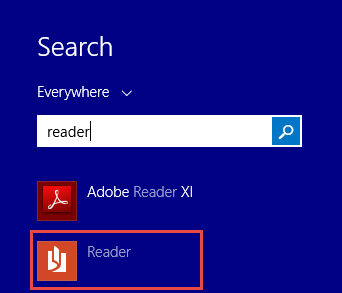
Windows, lecteur, application
Si elle est installée, l' application Reader apparaîtra dans votre liste d'applications Windows 10, où elle pourra être démarrée.
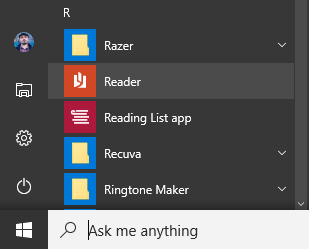
Windows, lecteur, application
Vous pouvez également taper "lecteur" dans le champ de recherche de Cortana et cliquer ou appuyer sur le résultat de recherche approprié.
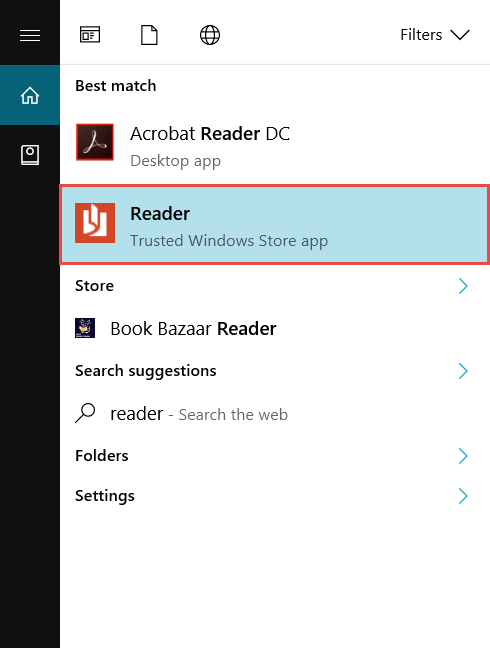
Windows, lecteur, application
Lorsque l' application Reader s'ouvre, sa fenêtre ressemble à la capture d'écran ci-dessous.
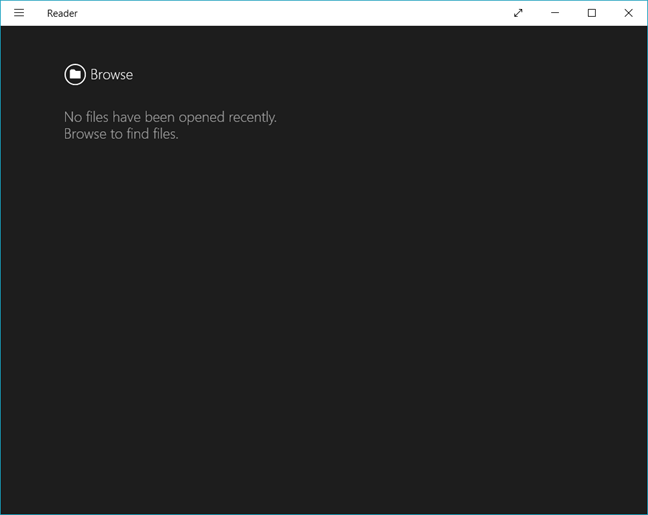
Windows, lecteur, application
REMARQUE : Si pour une raison quelconque, l' application Reader n'est pas installée sur votre ordinateur ou appareil Windows, vous pouvez la trouver dans le Windows Store, ici .
Comment ouvrir des fichiers PDF, XPS et TIFF dans l'application Reader
Si l'application est définie comme lecteur par défaut pour les fichiers avec les extensions .pdf, .xps et .tiff, tout ce que vous avez à faire est de double-cliquer ou d'appuyer deux fois sur le fichier et il s'ouvrira dans l' application Reader . Si vous ne savez pas comment définir l' application Reader par défaut pour ces formats, consultez ce guide : Le moyen simple de définir vos applications par défaut dans Windows 8.1 et Windows 10 .
Une autre façon d'ouvrir ces fichiers consiste à démarrer l'application et à appuyer sur le bouton Parcourir dans son interface utilisateur.
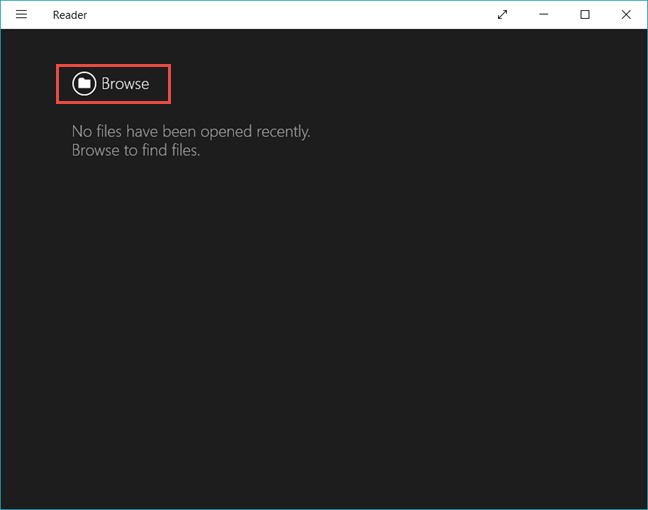
Windows, lecteur, application
Recherchez votre fichier dans l' Explorateur de fichiers, sélectionnez-le et appuyez sur Ouvrir.

Windows, lecteur, application
Votre fichier sera maintenant ouvert dans l' application Reader . Vous pouvez tourner les pages en glissant vers la gauche ou la droite sur votre écran, en utilisant les touches fléchées gauche et droite ou en appuyant sur les boutons fournis par l'application.
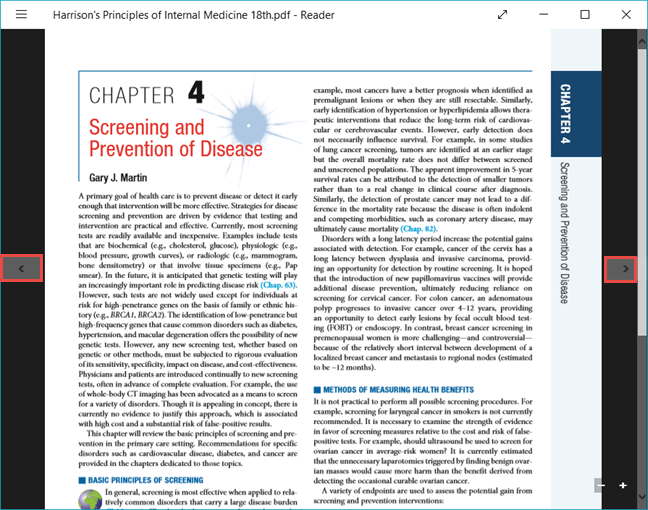
Windows, lecteur, application
Si vous avez terminé d'extraire le fichier et que vous souhaitez le fermer, cliquez avec le bouton droit ou balayez depuis le bas de l'écran si vous utilisez un appareil tactile. En haut et en bas de la fenêtre, vous verrez les barres de menus de l'application. Pour fermer le fichier, appuyez sur le bouton Fermer , placé sur la barre de menu supérieure, sous la vignette du fichier.
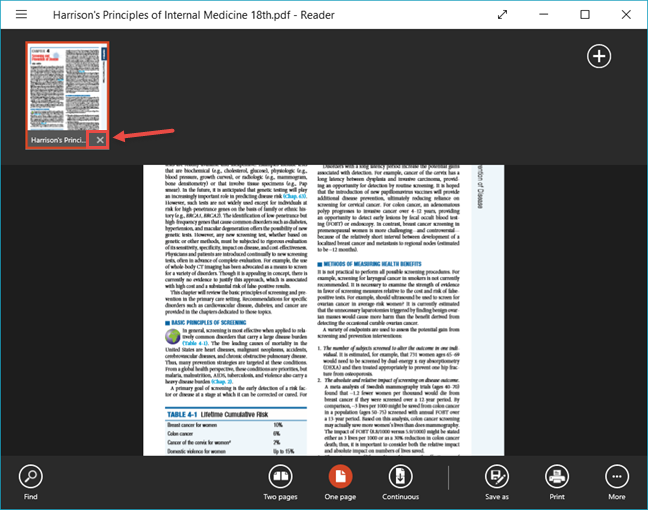
Windows, lecteur, application
Comment ouvrir plusieurs fichiers simultanément dans l'application Reader
L' application Reader vous permet d'ouvrir plusieurs fichiers à la fois. Une fois que vous avez ouvert un fichier, faites un clic droit ou feuilletez vers le haut sur l'écran.
Appuyez sur le bouton « Ouvrir un autre fichier » de la barre de menu supérieure.
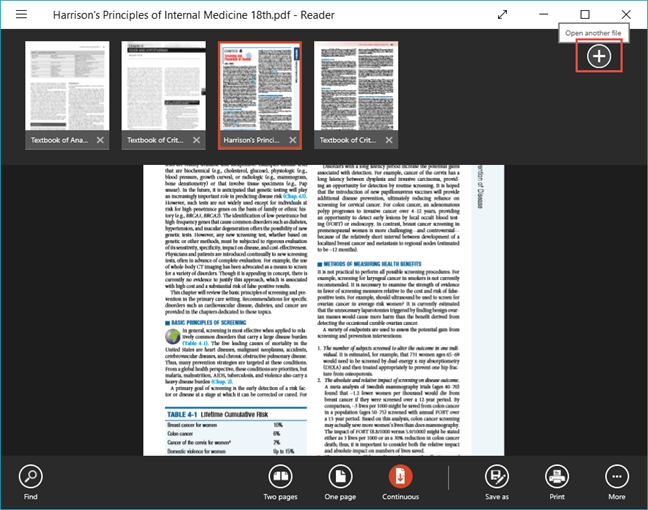
Windows, lecteur, application
Ensuite, sélectionnez " Ouvrir le fichier dans un nouvel onglet " dans le menu qui s'affiche.
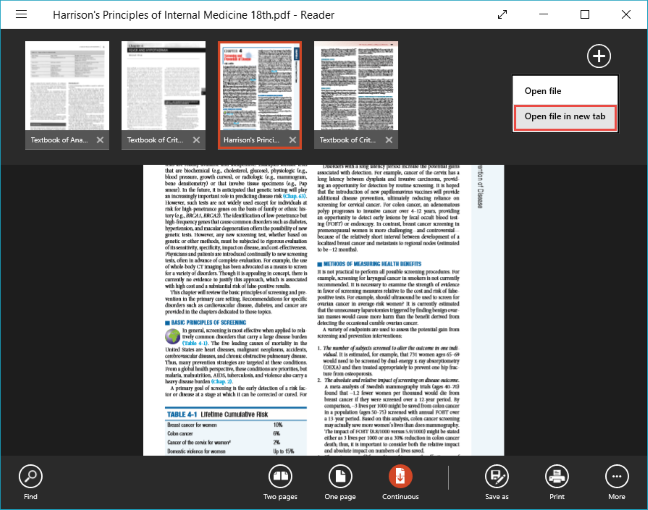
Windows, lecteur, application
Si le fichier dont vous avez besoin est affiché dans la section Récent , vous pouvez le sélectionner à partir de là. Sinon, appuyez simplement sur le bouton Parcourir et ouvrez le fichier comme indiqué dans la section précédente.
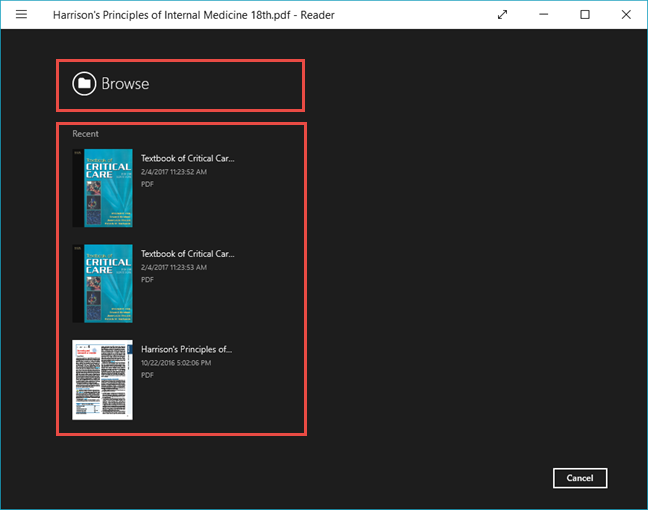
Windows, lecteur, application
REMARQUE : L' application Reader ne peut ouvrir que cinq fichiers à la fois. L'ouverture de plus de cinq fichiers ferme le premier fichier ouvert. Vous serez invité à enregistrer toutes les modifications que vous avez apportées au fichier si des modifications ont été apportées.
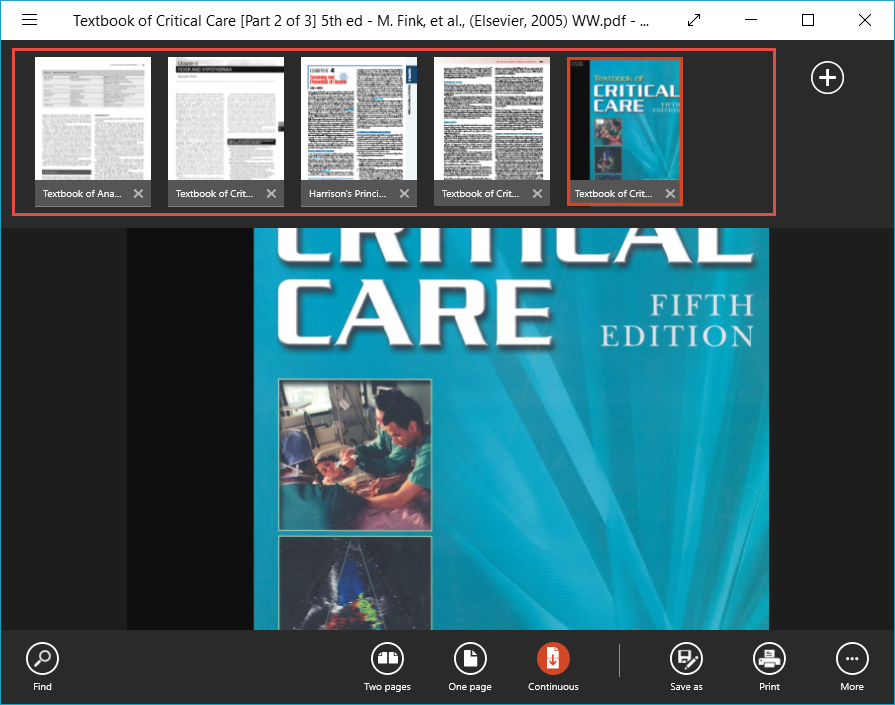
Windows, lecteur, application
Pour basculer entre plusieurs fichiers ouverts, faites un clic droit ou feuilletez vers le haut sur l'écran pour afficher tous les fichiers que vous avez ouverts, dans la barre de menu supérieure. Ensuite, cliquez ou appuyez sur la vignette du fichier pour l'ouvrir.
Comment ouvrir des fichiers dans une nouvelle fenêtre dans l'application Reader
Supposons que vous vouliez voir deux fichiers en même temps, sans avoir à basculer constamment entre eux. Pour ce faire, dans l' application Reader , faites un clic droit ou balayez vers le haut sur votre écran pour voir tous les fichiers ouverts dans la barre de menu supérieure.
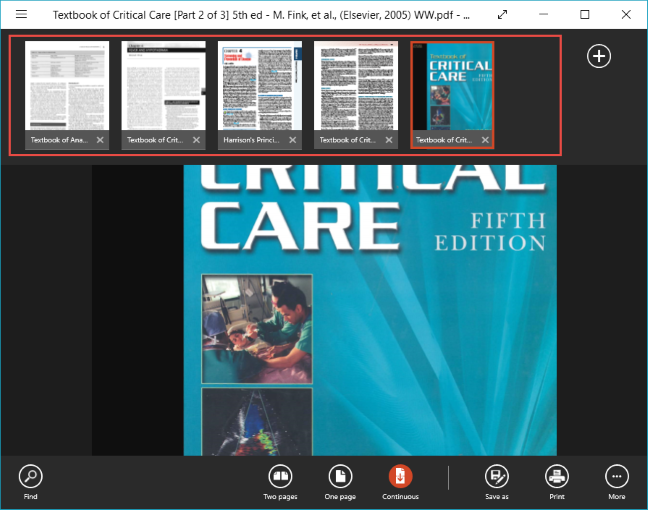
Windows, lecteur, application
Maintenant, faites un clic droit ou appuyez et maintenez l'un des fichiers ouverts et appuyez sur le bouton "Ouvrir dans une nouvelle fenêtre " qui apparaîtra.

Windows, lecteur, application
Une nouvelle fenêtre de lecteur s'ouvre avec votre fichier. Vous pouvez réduire les fenêtres et les aligner côte à côte, afin de pouvoir les afficher toutes les deux en même temps.
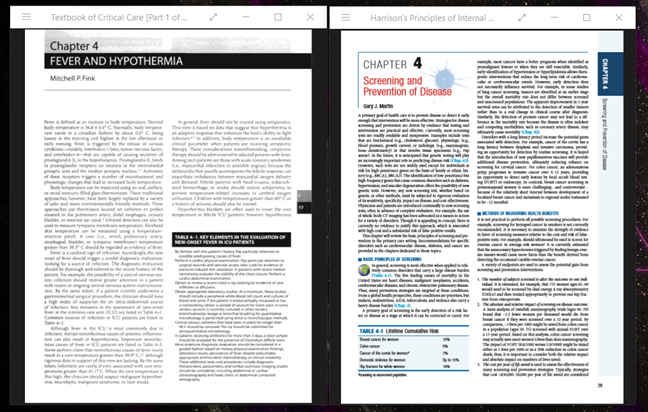
Windows, lecteur, application
Passez à la page suivante de ce didacticiel si vous souhaitez apprendre à imprimer des fichiers, à faire pivoter des documents, à afficher les signets dans vos documents et à enregistrer des fichiers sous un nom différent à l'aide de l' application Reader .